|
TUTORIAL 265  Version française Version française 
Ce tutoriel a été créé avec CorelX17, mais il peut également être exécuté avec les autres versions. Pour traduire le tutoriel j'ai utilisé CorelX17 pour l'italien et CorelX2 pour le français. Suivant la version utilisée, vous pouvez obtenir des résultats différents. Depuis la version X4, la fonction Image>Miroir a été remplacée par Image>Renverser horizontalement, et Image>Renverser avec Image>Renverser verticalement. Dans les versions X5 et X6, les fonctions ont été améliorées par la mise à disposition du menu Objets. Dans la nouvelle version X7, nous avons à nouveau Miroir/Renverser, mais avec autres différences. Voir plus les détails à ce sujet ici Certaines dénominations ont changées entre les versions de PSP. Les plus frequentes dénominations utilisées:   Traduction en italien ici Traduction en italien ici Vos versions ici Vos versions iciNécessaire pour réaliser ce tutoriel:  (les liens des sites des tubeuses ici)  consulter, si nécessaire, ma section de filtre ici Filters Unlimited 2.0 ici Simple - Pizza Slice Mirror, Blintz ici Toadies - What are you ici Flaming Pear - Flexify 2 ici AAA Frames - Foto Frame ici Filtres Simple et Toadies peuvent être utilisés seuls ou importés dans Filters Unlimited. voir comment le faire ici). Certains filtres peuvent donner des résultats différents selon la version d'Unlimited utilisée. Si un filtre est fourni avec cette icône,  Si vous voulez utiliser vos propres couleurs, n'hésitez pas à changer le mode et l'opacité des calques Dans les plus récentes versions de PSP, vous ne trouvez pas le dégradé d'avant plan/arriére plan ou Corel_06_029. Vous pouvez utiliser le dégradé des versions antérieures. Ici le dossier Dégradés de CorelX.  1. Placer en avant plan la couleur #efe3bb, et en arrière plan la couleur #913a07. 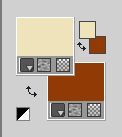 Préparer en avant plan un dégradé de premier plan/arrière plan, Style Linéaire. 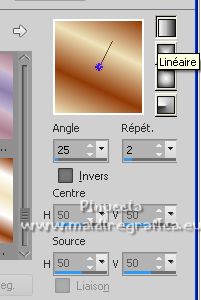 2. Ouvrir une nouvelle image transparente 900 x 600 pixels. 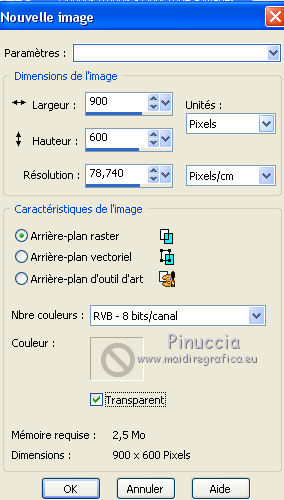 Remplir  l'image transparente du dégradé. l'image transparente du dégradé.3. Effets>Modules Externes>Filters Unlimited 2.0 - Simple - Pizza Slice Mirror. 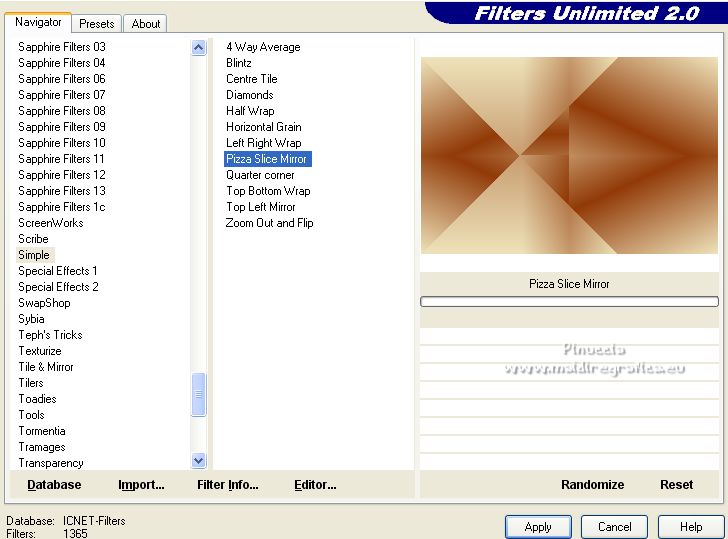 Répéter l'Effet une deuxième fois. 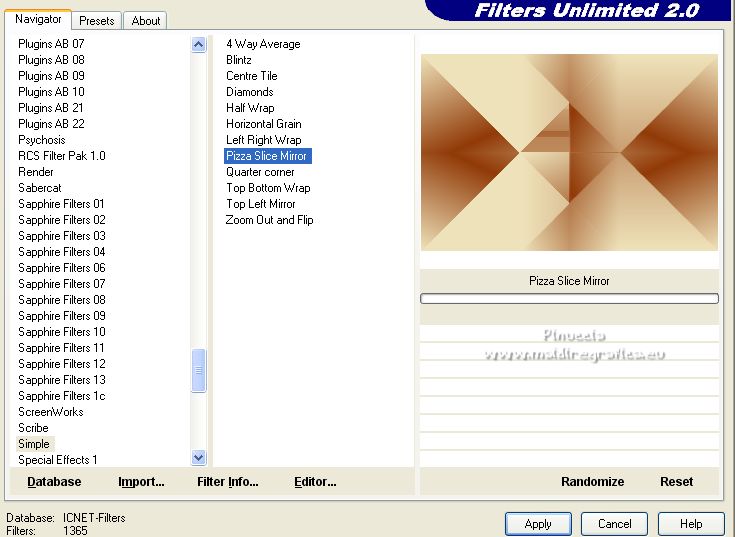 4. Effets>Modules Externes>Filters Unlimited 2.0 - Simple - Blintz. 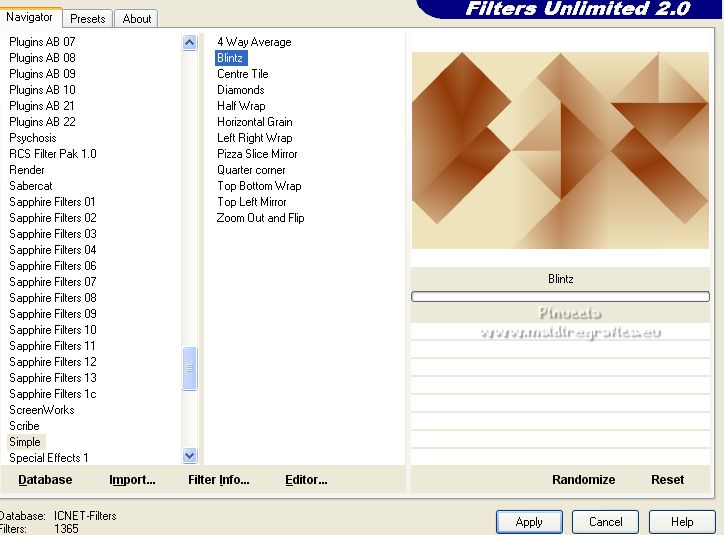 5. Effets>Effets d'image>Mosaïque sans jointures, par défaut.  6. Effets>Modules Externes>Filters Unlimited 2.0 - Toadies - What are you. 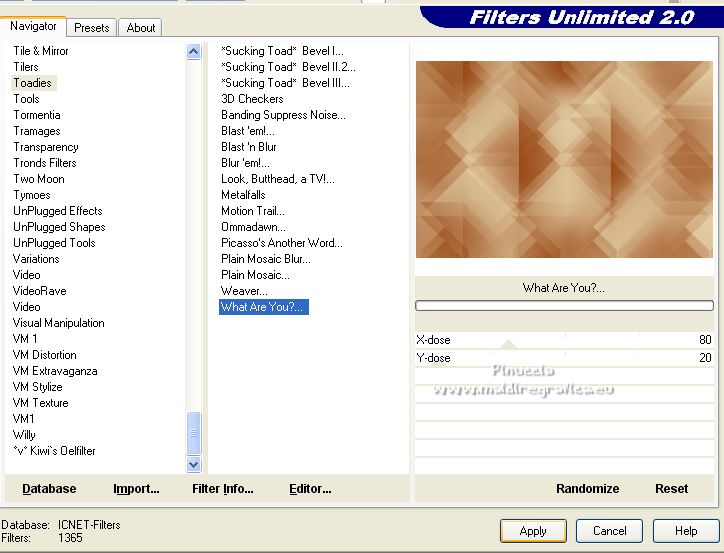 Effets>Effets de bords>Accentuer davantage. 7. Activer l'outil Sélection  (peu importe le type de sélection, parce que avec la sélection personnalisée vous obtenez toujours un rectangle), cliquer sur Sélection personnalisée  et setter ces paramétres.  Sélections>Transformer la sélection en calque. Sélections>Désélectionner tout. 8. Calques>Dupliquer. Image>Renverser. Calques>Fusionner>Fusionner le calque de dessous. 9. Effets>Effets 3D>Ombre portée, couleur noire.  10. Activer l'outil Baguette magique  , tolérance et progressivité 0, , tolérance et progressivité 0,et cliquer au centre du travail pour le sélectionner. Vous positionner sur le calque Raster 1. Sélections>Transformer la sélection en calque. 11. Réglage>Flou>Flou gaussien - rayon 30.  12. Effets>Effets de distorsion>Pixellisation.  Effets>Effets de bords>Accentuer davantage. Sélections>Désélectionner tout. 13. Vous positionner sur le calque du haut de la pile. Calques>Dupliquer. Répéter Calques>Dupliquer, et vous 3 calques egaux. 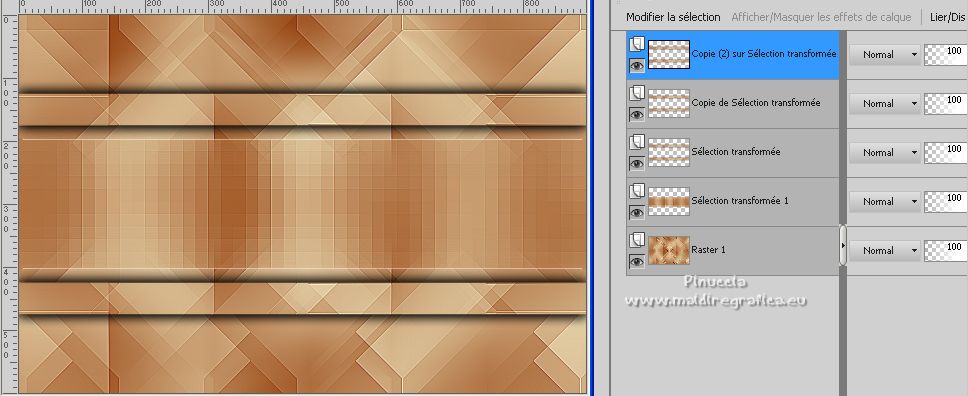 14. Vous positionner sur le calque de dessous, Copie de Sélection transformée. Effets>Effets géométriques>Cercle.  15. Vous positionner sur le calque de dessus de la deuxième copie. Effets>Modules Externes>Flaming Pear - Flexify 2. 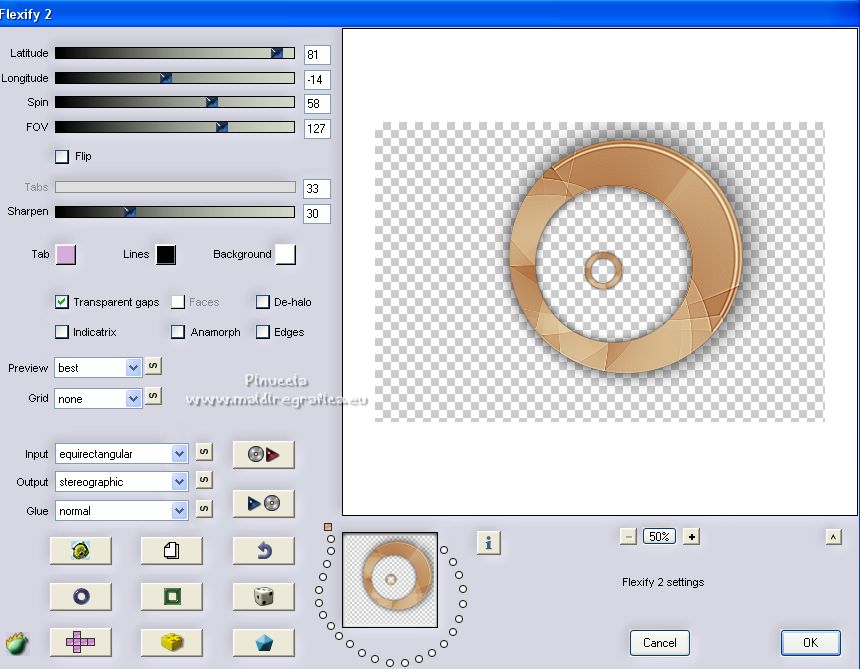 Vous devriez avoir ceci 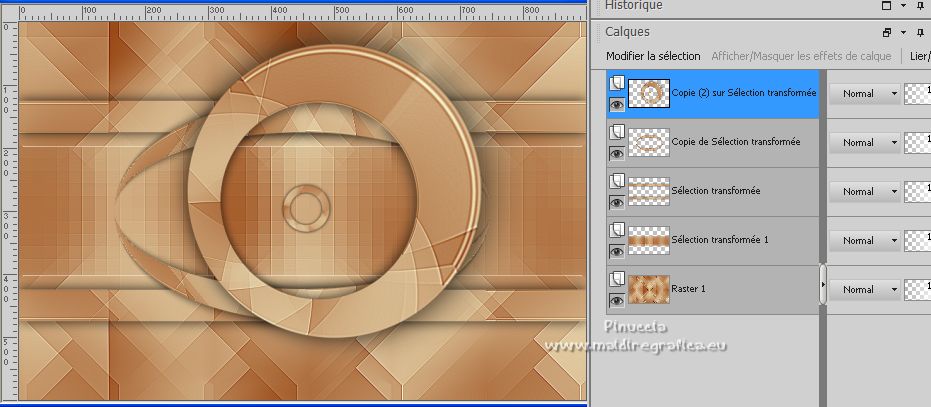 16. Calques>Dupliquer. Image>Redimensionner, à 50%, redimensionner tous les calques décoché. 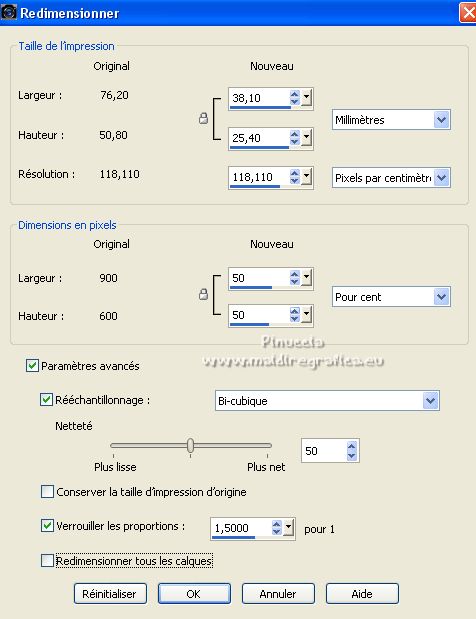 17. Effets>Effets d'image>Décalage. 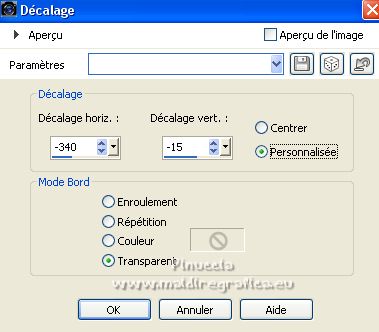 18. Calques>Dupliquer. Image>Miroir. 19. Vous positionner sur le calque Copie 2 de Sélection transformée (le 3ème calque du haut). Image>Redimensionner, à 75%, redimensionner tous les calques décoché. 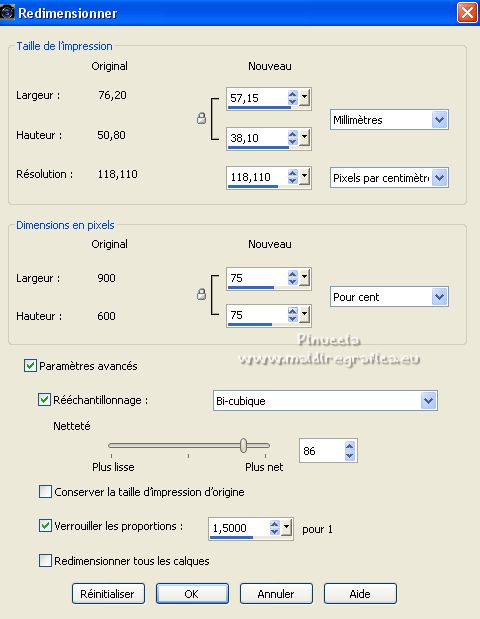 20. Effets>Effets d'image>Décalage.  21. Ouvrir le tube 1 (35).png 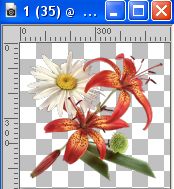 Édition>Copier. Revenir sur votre travail et Édition>Coller comme nouveau calque. 22. Effets>Effets 3D>Ombre portée, couleur noire.  Calques>Agencer>Placer en haut de la pile. 23. Ouvrir le tube deco-1-bloem 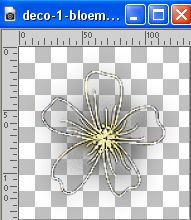 Édition>Copier. Revenir sur votre travail et Édition>Coller comme nouveau calque. 24. Effets>Effets d'image>Décalage. 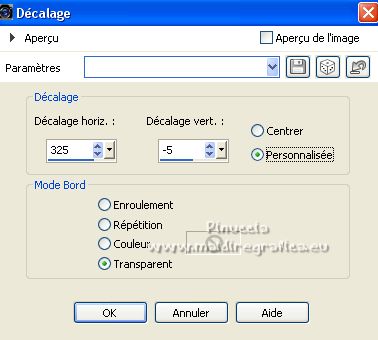 25. Calques>Dupliquer. Image>Miroir. 26. Ouvrir deco-2.png 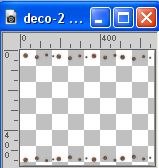 Édition>Copier. Revenir sur votre travail et Édition>Coller comme nouveau calque. Calques>Agencer>Déplacer vers le bas - 3 fois. 27. Image>Ajouter des bordures, 1 pixel, symétrique, couleur foncée. Sélections>Sélectionner tout. Image>Ajouter des bordures, 60 pixels, symétrique, couleur blanche. 28. Effets>Modules Externes>AAA Frames - Foto Frame. 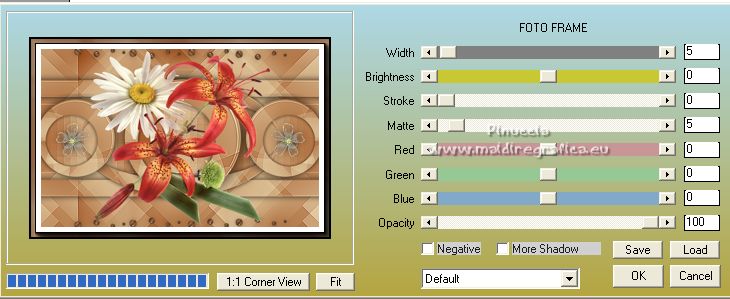 29. Effets>Effets 3D>Ombre portée, comme précédemment.  30. Image>Ajouter des bordures, 1 pixel, symétrique, couleur foncée. Sélections>Désélectionner tout. 31. Signer votre travail sur un nouveau calque. Calques>Fusionner>Tous et enregistrer en jpg. Pour le tube de cette version merci Anna.br   Si vous avez des problèmes, ou des doutes, ou vous trouvez un link modifié, ou seulement pour me dire que ce tutoriel vous a plu, vous pouvez m'écrire. |


